하나 이상의 연속 원통형 또는 원추형 면에서 스레드를 작성합니다.
새로운 기능: 2020
일반적으로, 외부 피쳐를 작성하려면 이 명령을 사용합니다. 스레드 구멍을 작성하는 데는 구멍 명령을 사용합니다.
- 리본
 :
:
- 부품 파일: 3D 모형 탭
 수정 패널
수정 패널  스레드
스레드
- 조립품: 3D 모형 탭
 조립품 수정 패널
조립품 수정 패널  스레드
스레드
- 용접물 조립품: 용접 탭
 준비 및 기계가공 패널
준비 및 기계가공 패널  스레드
스레드
- 부품 파일: 3D 모형 탭
- 원하는 경우, 사전 설정을 지정합니다.
주: 스레드에 대한 사전 설정 동작의 기본 설정을 지정하려면 기어 아이콘을 클릭합니다.
- 그래픽 창에서 스레드 위치로 설정할 하나 이상의 면을 선택합니다. 여러 면을 작성하려는 경우 각 면은 크기 및 지름이 같아야 하며 서로 연속되어야 합니다.
팁: 꽉 차지 않은 면 스레드의 경우 스레드가 시작되는 모서리 근처의 면을 선택합니다.
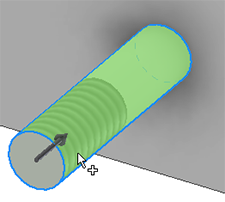
- 다음 설정 옆의 드롭다운 화살표를 클릭하여 스레드 데이터 스프레드시트의 미리 정의된 유형을 사용해 스레드 유형을 설정합니다.
- 유형: 스프레드시트에 정의된 리스트에서 스레드 유형을 지정합니다.
- 크기: 선택한 스레드 유형의 공칭 크기(지름)를 지정합니다.
- 지정: 피치를 지정합니다.
- 클래스: 선택한 크기 및 지정의 스레드 클래스를 지정합니다.
- 방향: 스레드의 방향을 지정합니다. 스레드 주에 사용되며 크기나 스레드 모양에는 영향을 주지 않습니다.
- 다음과 같이 스레드 깊이를 설정합니다.
- 선택한 면의 스레드 깊이를 입력합니다. 필요에 따라 간격띄우기를 지정합니다.
- 깊이: (기본값) 선택한 면의 전체 길이를 스레드하여 간격띄우기, 길이 및 방향을 자동으로 정의합니다.
- 간격띄우기: 깊이가 끄기로 설정된 경우 스레드 시작 면으로부터의 거리를 지정합니다.
- 선택한 면의 스레드 깊이를 입력합니다. 필요에 따라 간격띄우기를 지정합니다.
- 새 스레드를 작성하려면 더하기 기호(
 )를 클릭합니다.
)를 클릭합니다.
- (선택사항) 원하는 경우 고급 특성에서 모형에 스레드 표시 확인란의 선택을 취소하여 스레드를 작성할 때 스레드 그래픽을 숨깁니다.
- 확인을 클릭합니다.
성능을 최대화하기 위해 Inventor는 실제 스레드를 모델링하지 않고 표면 모양 또는 텍스처를 사용하여 스레드를 표시합니다.